如何设置QQ皮肤
在数字化时代,QQ作为一款广受欢迎的即时通讯软件,不仅提供了便捷的聊天功能,还允许用户根据个人喜好进行个性化装扮,其中更换QQ皮肤便是其个性化功能之一。本文将详细介绍如何设置QQ皮肤,帮助您轻松打造专属的聊天界面,提升使用体验。
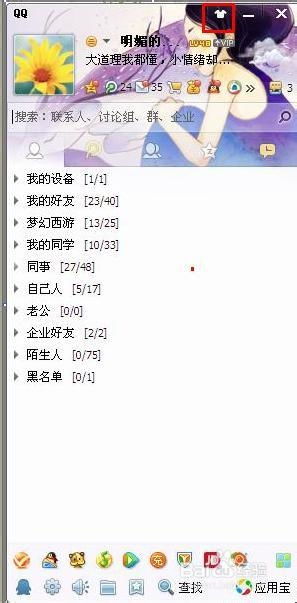
QQ皮肤设置教程
一、准备工作
在开始设置QQ皮肤之前,请确保您已经安装了最新版本的QQ客户端。本教程以华为P60手机、搭载HarmonyOS 3.0系统以及QQ 8.9.38版本为例,不同版本或平台可能会有细微差异,但基本步骤类似。

二、进入个性装扮页面
1. 打开QQ:首先,在手机桌面或应用列表中找到QQ图标,点击打开。

2. 进入侧边栏:在QQ主界面,通常屏幕左上角或右上角会有一个头像图标,点击该图标进入侧边栏。

3. 选择个性装扮:在侧边栏中,滑动或查找并点击“个性装扮”选项。这将打开一个新的页面,展示QQ提供的各种个性化设置选项。
三、选择并更换皮肤
1. 进入主题页面:在个性装扮页面中,找到并点击“主题”选项。这将展示QQ当前可用的所有皮肤或主题。
2. 浏览皮肤:您可以上下滑动屏幕浏览各种皮肤。每个皮肤下方通常会显示其名称、预览图以及是否免费或需要VIP权限。
3. 选择皮肤:点击您喜欢的皮肤,进入详细预览页面。在这里,您可以更清晰地看到该皮肤在实际聊天界面中的效果。
4. 立即装扮:如果您决定使用该皮肤,点击页面下方的“立即装扮”按钮。系统会询问您是否确定更换,点击确认后,QQ皮肤将立即更新为所选皮肤。
四、高级设置与自定义
除了直接选择QQ提供的皮肤外,您还可以通过一些高级设置或自定义功能来打造更加独特的聊天界面。
1. 更多皮肤选项:在皮肤设置页面,通常会有一个“更多皮肤”或类似的选项。点击它可以进入QQ皮肤库,这里提供了更多的皮肤供您选择。
2. 随机皮肤:如果您想要一些新鲜感,可以尝试使用QQ的随机皮肤功能。在皮肤设置页面,找到并点击“试试手气”或类似的按钮,系统将随机为您选择一个皮肤。需要注意的是,如果随机到的是VIP皮肤,而您未开通VIP权限,则无法使用该皮肤。
3. 7天皮肤套装:有些皮肤是以套装形式提供的,包括多款皮肤供您在一周内循环使用。这种套装通常具有更高的性价比,适合喜欢频繁更换皮肤的用户。
4. 自定义皮肤:对于追求极致个性化的用户,QQ还提供了自定义皮肤功能。您可以在皮肤设置页面找到“自定义皮肤”或类似的选项,然后上传自己的图片作为QQ皮肤。这要求您有一张符合QQ皮肤尺寸要求的图片,上传后系统将自动调整为适合聊天界面的皮肤。
五、注意事项与常见问题
1. 网络问题:在下载和更换皮肤时,请确保您的手机已经连接到稳定的网络。网络不稳定可能导致皮肤下载失败或无法正常使用。
2. 权限问题:如果您在更换皮肤时遇到权限提示,请确保您已经授予QQ必要的存储和访问网络权限。这些权限是QQ正常运行和更换皮肤所必需的。
3. 皮肤兼容性:不同版本的QQ或不同型号的手机可能对某些皮肤的兼容性有所不同。如果遇到皮肤无法正常使用的情况,请尝试更新QQ版本或检查手机系统是否支持该皮肤。
4. VIP权限:部分皮肤需要VIP权限才能使用。如果您想要使用这些皮肤,可以通过购买QQ VIP服务来获得。VIP服务通常还包含其他特权,如优先体验新功能、享受专属皮肤等。
5. 恢复默认皮肤:如果您对当前的皮肤不满意,可以通过在皮肤设置页面选择“默认皮肤”或类似的选项来恢复QQ的默认外观。
六、个性化建议与趋势
随着社交媒体和即时通讯软件的普及,个性化已经成为用户追求的一种趋势。QQ皮肤作为个性化装扮的重要组成部分,不仅能够提升用户的聊天体验,还能展现用户的个性和品味。
1. 紧跟潮流:定期关注QQ官方发布的皮肤更新和潮流趋势,及时更换符合自己喜好的皮肤。这有助于您保持与时代的同步,展现个人魅力。
2. 参与设计:如果您对设计有浓厚的兴趣,可以尝试自己设计皮肤并上传到QQ皮肤库。这不仅可以满足自己的个性化需求,还能与其他用户分享您的创意和才华。
3. 互动分享:在更换了满意的皮肤后,不妨通过QQ空间、微博等社交媒体平台分享给好友。这不仅可以增加与好友的互动和话题,还能让更多人了解QQ皮肤的个性化功能。
七、结语
通过本文的介绍,相信您
- 上一篇: 重装Windows 7系统的详细步骤
- 下一篇: 高效指南:如何彻底卸载PPAP.exe中的多余插件
新锐游戏抢先玩
游戏攻略帮助你
更多+-
04/27
-
04/27
-
04/27
-
04/27
-
04/27









